9 способов исправить ошибку AirDrop Proximity Sharing, которая не работает в iOS 18
С «AirDrop Proximity Sharing» обмен файлами между двумя iPhone становится настолько плавным, насколько вы можете себе представить. Чтобы активировать эту функцию, вам нужно просто поднести свой iPhone к iPhone вашего друга, чтобы поделиться файлом. Хотя эта новая удобная функция обмена файлами довольно надежна, она не всегда работает так, как ожидалось. И когда это происходит, вы чувствуете, что имеете дело с действительно глючной и неловкой функцией. Но не беспокойтесь, мы собрали лучшие советы и приемы, чтобы исправить ошибку AirDrop Proximity Sharing, которая не работает на iPhone в iOS 18/17.
Исправление проблемы с работой функции AirDrop Proximity Sharing на iPhone
Для начала давайте кратко обсудим причины, которые могут мешать этой удобной функции работать должным образом!
Почему функция AirDrop Proximity Sharing не работает?
Итак, что вызвало проблему «AirDrop Proximity Sharing» или помешало ей работать так, как ожидалось? Хотя программная ошибка может быть самым большим виновником, такие вещи, как неправильная конфигурация или злополучные сетевые проблемы, могут быть в ходу. Кроме того, могут быть и другие факторы, такие как несовместимость.
1. Убедитесь, что у вас есть совместимые устройства
Имейте в виду, что AirDrop Proximity Sharing поддерживает только iPhone XR/XS или более поздние модели. Совместимым должен быть не только ваш iPhone, но и тот, с которым вы делитесь файлом.
2. Убедитесь, что оба iPhone разблокированы.
Для начала убедитесь, что оба iPhone разблокированы при обмене и получении выбранных файлов. Поскольку это обязательное требование, обязательно отметьте его галочкой.
3. Убедитесь, что оба iPhone работают под управлением iOS 18/17.
Еще одно важное требование, которое вы должны отметить заранее, — убедиться, что оба iPhone работают под управлением iOS 18/17. Если iPhone вашего друга (или любое устройство) не обновлено, перейдите в приложение «Настройки» -> «Основные» -> «Обновление ПО» -> загрузите и установите последнюю версию iOS.
4. Выключите и включите Bluetooth на обоих iPhone.
Отключение/включение Bluetooth помогло исправить плохо работающую функцию AirDrop Proximity Sharing для некоторых пользователей. Поэтому мы дадим этому полезному совету шанс.
- На iPhone проведите пальцем вниз от правого верхнего угла экрана или проведите пальцем вверх от нижнего края экрана, чтобы открыть Пункт управления -> Теперь нажмите на значок Значок Bluetooth чтобы выключить/включить его.
5. Выполните полный сброс настроек iPhone
Если вы по-прежнему не можете обмениваться файлами с помощью функции «AirDrop Proximity Sharing», выполните полную перезагрузку устройства iOS, поскольку эта функция оказалась исключительно эффективной для устранения случайных программных сбоев.
- На вашем iPhone нажмите и отпустите кнопку увеличения громкости -> После этого нажмите кнопку уменьшения громкости.
- Затем нажмите и удерживайте кнопку питания, пока на экране не появится логотип Apple.
6. Отключить/включить функцию AirDrop Proximity Sharing
Если функция обмена данными с ближним радиусом действия продолжает работать со сбоями, отключите/включите ее.
- Откройте приложение «Настройки» -> «Основные» -> «AirDrop» -> выключите переключатель «Объединение устройств».
- Теперь перезагрузите устройство и включите переключатель рядом с опцией «Объединение устройств».
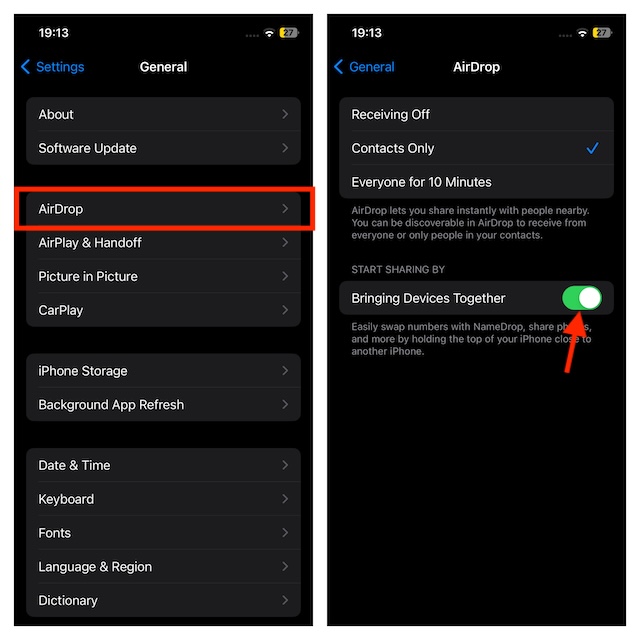
7. Настройте AirDrop для получения файлов от всех
Стоит отметить, что AirDrop Proximity Sharing работает даже тогда, когда AirDrop отключен или ограничен только «Только для контактов». Однако, если проблема продолжает вас преследовать, разрешите AirDrop получать файлы от всех.
- На вашем iPhone откройте центр управления -> нажмите и удерживайте панель с четырьмя значками, состоящую из значка сотовой связи -> нажмите и удерживайте значок AirDrop и выберите «Все на 10 минут».
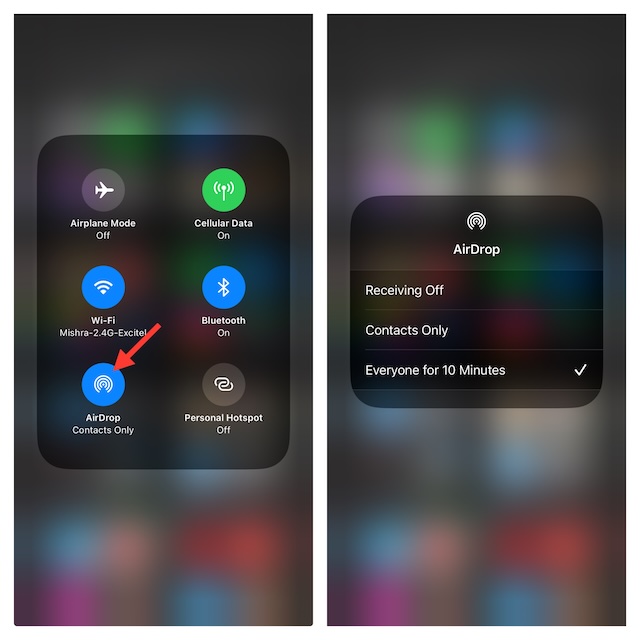
8. Сброс настроек сети
Я не помню, сколько раз мне удавалось исправить проблемы, связанные с AirDrop, сбросив настройки сети. Поэтому я собираюсь рассчитывать на это, чтобы решить проблему с функцией AirDrop Proximity Sharing.
- На устройстве iOS перейдите в приложение «Настройки» -> «Основные» -> «Передача» или «Сброс iPhone» -> «Сброс» -> «Сброс настроек сети».

9. Обновите программное обеспечение
Если функция совместного использования данных о близости еще не реализована, возможно, имеет место программная ошибка, препятствующая корректной работе этой новой функции.
- На вашем iPhone запустите приложение «Настройки» -> «Основные» -> «Обновление ПО», а затем загрузите и установите последнюю версию iOS.

Решена проблема с функцией AirDrop Proximity Share на iPhone!
Вот и все! Надеюсь, вам удалось устранить проблемы с AirDrop Proximity Sharing, и теперь все работает как обычно. Не стесняйтесь делиться своими мыслями о руководстве и совете, который помог вам преодолеть проблему.
Читать далее: Обновление ПО iOS 18 зависло? 20 способов исправить это!






